Win10中,微軟有意“抬舉”Hyper-V虛擬機,
但虛擬機的運行是對配置有一定要求的,那麼對於想用Hyper-V的用戶來說,如何一下就知道自己的電腦是否有條件適用這款虛擬機呢?

既然微軟想要為Hyper-V的普及鋪路,那麼各種套路……配套措施當然也會一並跟上。比如想要看出電腦是否符合Hyper-V配置要求,有至少兩種方式可以參考。
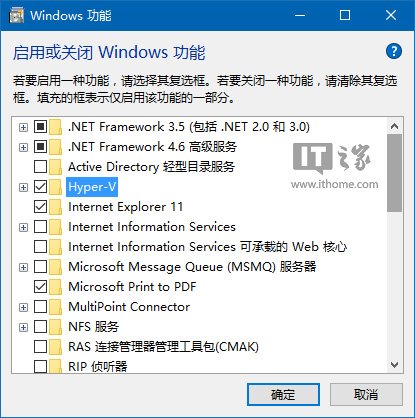
方法一:系統信息
這方法很簡單,在Cortana搜索欄輸入“系統信息”(或者在“運行”輸入msinfo32)後回車即可打開。然後在默認的“系統概要”的最後就可以看到相關信息,一共四條,如下圖:
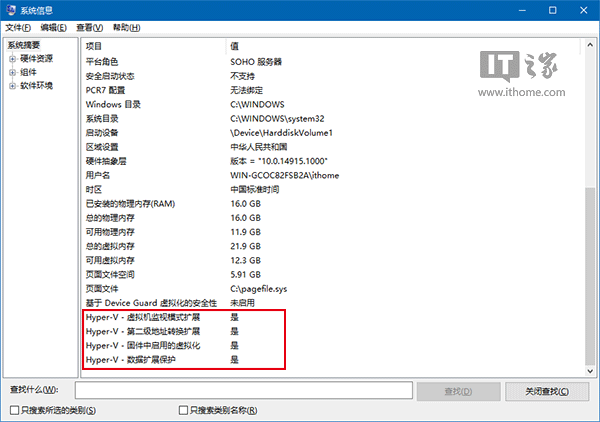
這四條必須全部都合格(值為“是”)才可以完全運行Hyper-V,看到哪條不合格的話,可以考慮升級配件。
方法二:命令提示符
在命令提示符中輸入以下命令,然後按回車鍵執行:
systeminfo
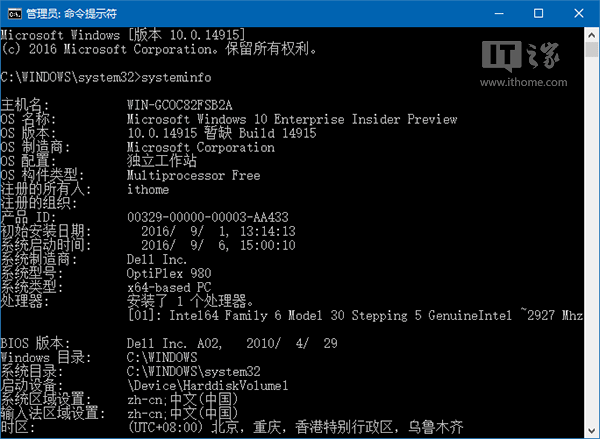
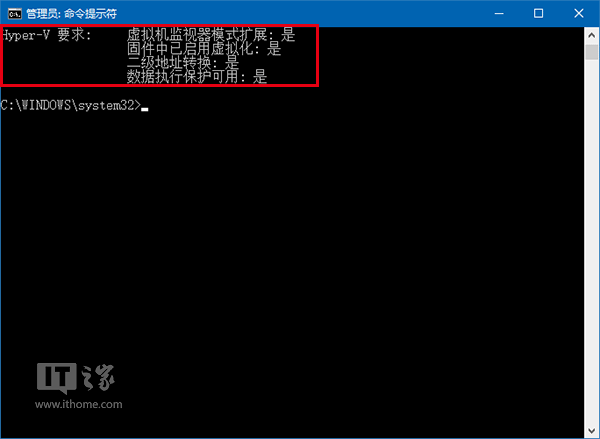
和方法一類似,還是在最後就能看到Hyper-V的信息。都符合的話,在控制面板→程序和功能→啟用或關閉Windows功能中勾選Hyper-V安裝即可。